- Συγγραφέας Jason Gerald [email protected].
- Public 2023-12-16 11:05.
- Τελευταία τροποποίηση 2025-01-23 12:15.
Η μεγέθυνση και η σμίκρυνση (μεγέθυνση και σμίκρυνση) σε έναν υπολογιστή είναι πολύ απλή και μπορείτε να το κάνετε μόνο με το πάτημα δύο κουμπιών. Μερικοί άνθρωποι μπορεί να λένε ότι θέλουν να σμικρύνουν, αλλά αυτό που πραγματικά εννοούν είναι να αλλάξουν την ανάλυση της οθόνης, γεγονός που καθιστά την οθόνη ελαχιστοποιημένη.
Βήμα
Μέθοδος 1 από 6: Χρήση του πληκτρολογίου
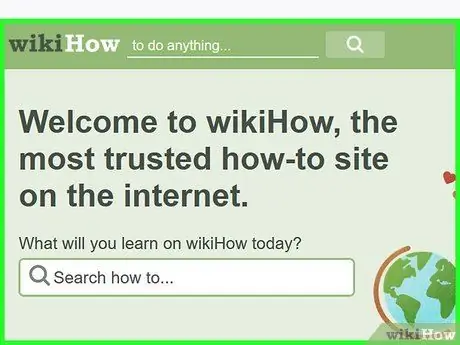
Βήμα 1. Κάντε κλικ στη σελίδα που θέλετε να συρρικνωθείτε
Αυτή η μέθοδος λειτουργεί καλύτερα για τους περισσότερους χρήστες. Αυτή η μέθοδος είναι η πιο γρήγορη και ευκολότερη, ειδικά για χρήστες φορητών υπολογιστών που δεν έχουν ποντίκι (ποντίκι).
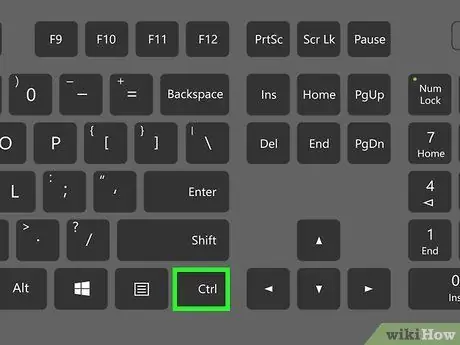
Βήμα 2. Πατήστε και κρατήστε πατημένο το πλήκτρο Ctrl
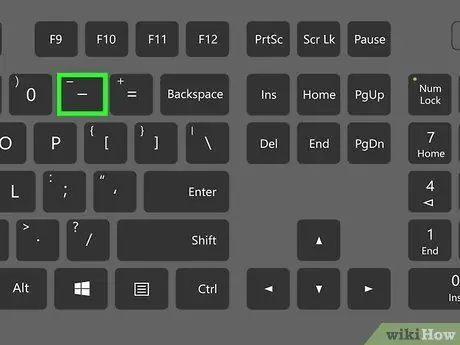
Βήμα 3. Πατήστε το κουμπί - στο επάνω μέρος του πληκτρολογίου, το οποίο βρίσκεται μεταξύ μηδέν και του σημείου ίσων
Εναλλακτικά, πατήστε παρατεταμένα το πλήκτρο Ctrl και, στη συνέχεια, μετακινήστε το ποντίκι προς τα πάνω.
Μέθοδος 2 από 6: Χρήση ποντικιού ή trackpad
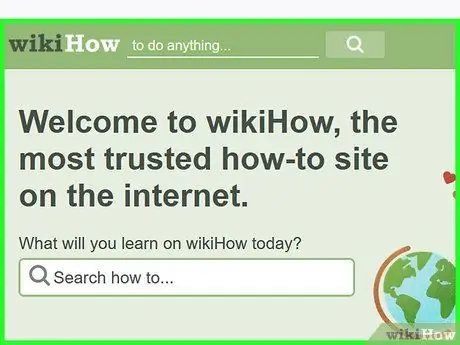
Βήμα 1. Κάντε κλικ στη σελίδα που θέλετε να συρρικνωθείτε
Αυτή η μέθοδος μπορεί να είναι λίγο περίπλοκη εάν χρησιμοποιείτε ένα trackpad φορητού υπολογιστή επειδή το trackpad είναι δύσκολο να ελεγχθεί, αλλά οι χρήστες ποντικιών μπορεί να προτιμούν αυτήν τη μέθοδο.
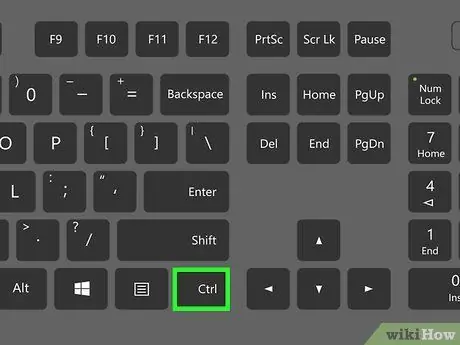
Βήμα 2. Πατήστε και κρατήστε πατημένο το πλήκτρο Ctrl
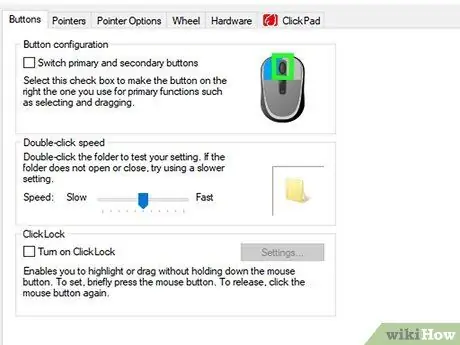
Βήμα 3. Περιστρέψτε τον κεντρικό τροχό στο ποντίκι ή σύρετε το trackpad προς τα πάνω
Μέθοδος 3 από 6: Στο Google Chrome
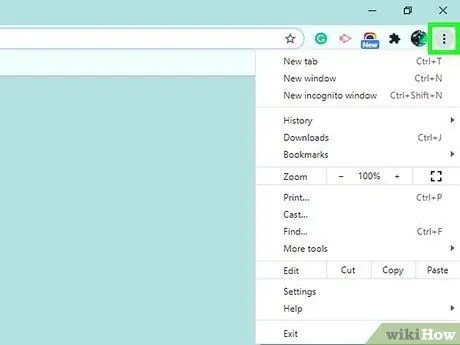
Βήμα 1. Βρείτε το εικονίδιο του μενού
Από προεπιλογή, το εικονίδιο μενού αποτελείται από τρεις οριζόντιες γραμμές στην επάνω δεξιά γωνία του παραθύρου. Εάν δεν το μετακινήσετε, το εικονίδιο πρέπει να ευθυγραμμιστεί με τη γραμμή URL στο πρόγραμμα περιήγησης (πρόγραμμα περιήγησης).
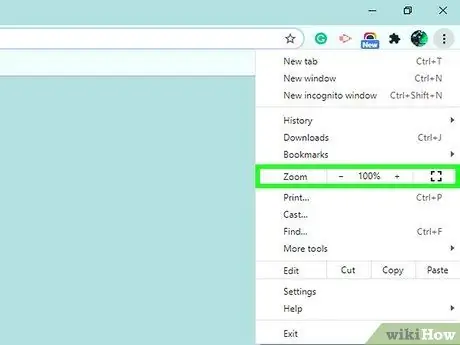
Βήμα 2. Βρείτε την επιλογή "Ζουμ"
Βρίσκεται στη μέση της λίστας μενού, με ένα σύμβολο - και + να πλαισιώνει το ποσοστό μεγέθυνσης της οθόνης.
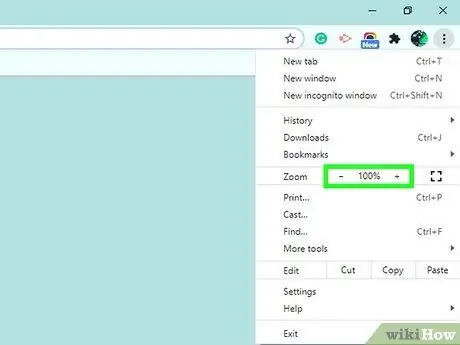
Βήμα 3. Πατήστε - έως ότου το μέγεθος είναι αυτό που θέλετε
Μέθοδος 4 από 6: Στο Mozilla Firefox
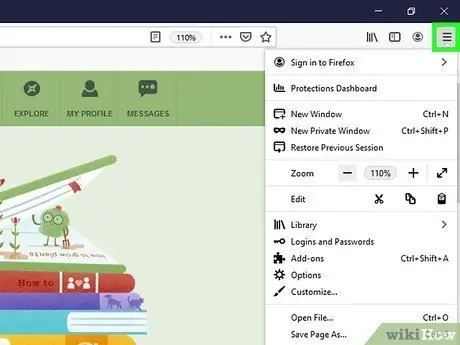
Βήμα 1. Κάντε κλικ στο κουμπί μενού
Από προεπιλογή, το εικονίδιο μενού του Firefox πρέπει να είναι τρεις οριζόντιες γραμμές στην επάνω δεξιά γωνία. Εάν δεν το μετακινήσετε, θα πρέπει να βρίσκεται δίπλα στη γραμμή διευθύνσεων URL του προγράμματος περιήγησής σας.
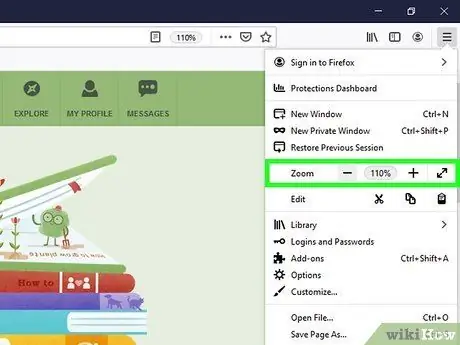
Βήμα 2. Βρείτε τη λειτουργία ζουμ
Ακριβώς κάτω από την επιλογή Αντιγραφή, θα δείτε τα ποσοστά που πλαισιώνουν τα σύμβολα - και +.
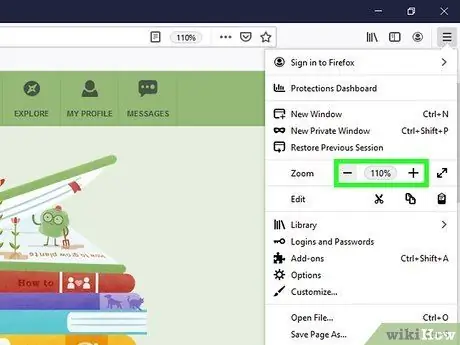
Βήμα 3. Πατήστε το σύμβολο - για σμίκρυνση
Μέθοδος 5 από 6: Χρήση του Microsoft Edge
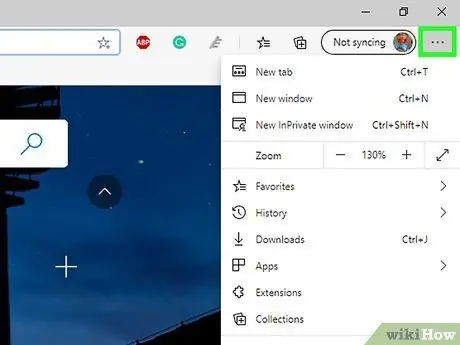
Βήμα 1. Βρείτε το εικονίδιο του μενού
Από προεπιλογή, το εικονίδιο του μενού είναι τρεις κουκκίδες στην επάνω δεξιά γωνία της οθόνης. Εάν δεν το μετακινήσετε, θα πρέπει να βρίσκεται δίπλα στη γραμμή URL στο πρόγραμμα περιήγησής σας.
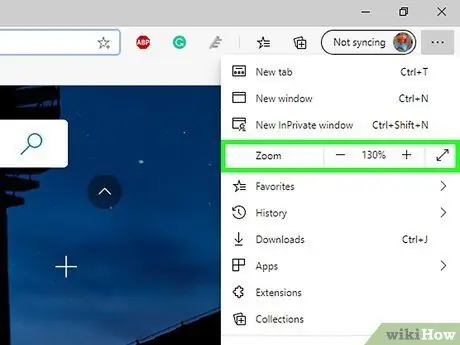
Βήμα 2. Βρείτε τη λειτουργία μεγέθους οθόνης
Η συνάρτηση θα πρέπει να φέρει την ένδειξη "ζουμ", με ένα σύμβολο + και - στα δεξιά της.
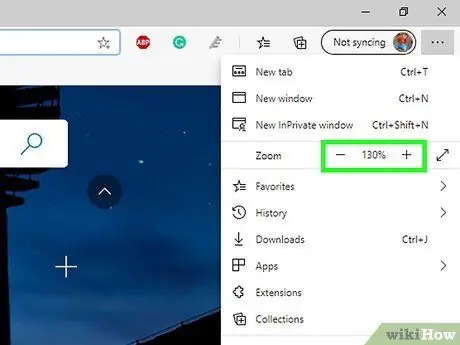
Βήμα 3. Πατήστε το κουμπί - για να συρρικνώσετε την οθόνη έως ότου το περιεχόμενο της σελίδας φτάσει στο επιθυμητό μέγεθος
Μέθοδος 6 από 6: Αλλαγή της ανάλυσης οθόνης
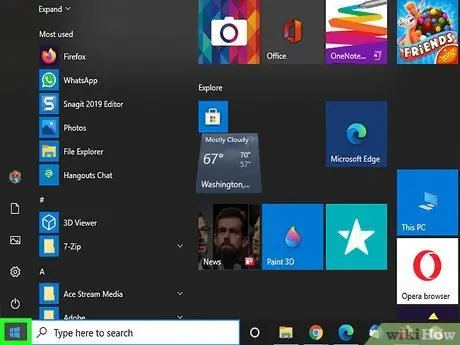
Βήμα 1. Ανοίξτε το μενού Έναρξη
Κάντε κλικ στο κουμπί Win στο κάτω αριστερό μέρος του πληκτρολογίου σας. Με αυτόν τον τρόπο, η οθόνη της επιφάνειας εργασίας θα ελαχιστοποιηθεί στο μέγιστο, έτσι ώστε όλα τα παράθυρα να εμφανίζονται σε μικρότερη κλίμακα εντός ενός μεγαλύτερου χώρου εργασίας. Με αυτόν τον τρόπο, η οθόνη φαίνεται πιο ευρύχωρη.
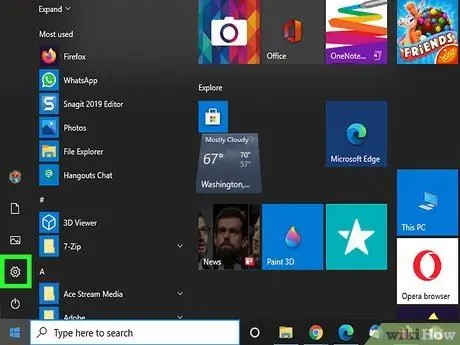
Βήμα 2. Ανοίξτε τις ρυθμίσεις στον υπολογιστή
Κάντε κλικ στην επιλογή Ρυθμίσεις για να το κάνετε.
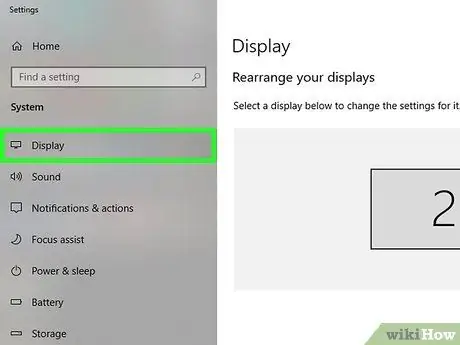
Βήμα 3. Κάντε κλικ στο Σύστημα> Οθόνη> Προηγμένες ρυθμίσεις οθόνης
Οι επιλογές Ρυθμίσεις σύνθετης οθόνης βρίσκονται κάτω από τις επιλογές Οθόνης.
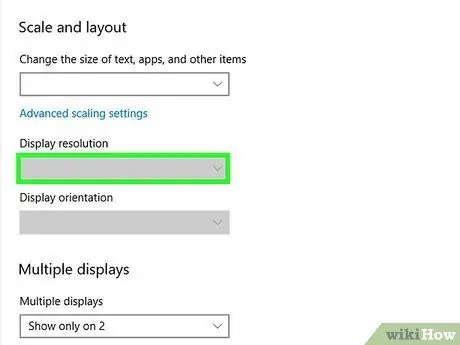
Βήμα 4. Αλλάξτε την ανάλυση οθόνης
Μπορείτε να το κάνετε αυτό κάνοντας κλικ στο αναπτυσσόμενο βέλος στην ενότητα "Ανάλυση". Όσο υψηλότερος είναι ο αριθμός ανάλυσης που επιλέγετε, τόσο πιο «μικρή» θα εμφανίζεται η οθόνη. Θα χρειαστεί να επιβεβαιώσετε την επιλογή σας για να κάνετε τις αλλαγές που κάνετε.
Συμβουλές
- Πατήστε Ctrl+0 για να επιστρέψετε την οθόνη σε κανονικό μέγεθος
- Εάν αντιμετωπίζετε προβλήματα με τη μείωση της οθόνης, δοκιμάστε να κάνετε επανεκκίνηση του υπολογιστή σας. Όλες οι οθόνες θα πρέπει να επιστρέψουν στο τυπικό μέγεθος ζουμ, αλλά η ανάλυση της οθόνης δεν θα επιστρέψει στην τυπική ανάλυση.
- Μπορείτε να χρησιμοποιήσετε την εφαρμογή Μεγεθυντικός φακός για να επιλέξετε μια συγκεκριμένη περιοχή της οθόνης που θέλετε να μεγεθύνετε ή να μειώσετε. Μπορείτε να βρείτε την εφαρμογή πηγαίνοντας στο: Έναρξη >> Προγράμματα >> Αξεσουάρ >> Προσβασιμότητα >> Μεγεθυντικός φακός. Εναλλακτικά, μπορείτε να αναζητήσετε τη λέξη -κλειδί "μεγεθυντικός φακός" χρησιμοποιώντας τη λειτουργία αναζήτησης στον υπολογιστή σας.






